कैसे पुनर्स्थापित करें iPhone के लिए iTunes से
इस लेख गाइड प्रदान करना है और समाधान के लोग हैं जो अपने iPhones कारखाना सेटिंग्स को बहाल करने के लिए iTunes का उपयोग करने के लिए चाहते हैं के लिए उनके iPhones आइट्यून्स बैकअप से पुनर्स्थापित करें, या बस इस मुद्दे को ठीक करने के लिए चाहते हैं: आइट्यून्स अटक पुनर्स्थापना के लिए iPhone की तैयारी पर। एक निकलने पर आप के लिए पढ़ें।
भाग 1: कारखाना सेटिंग्स को अपने iPhone बहाल करने के लिए उपयोग आइट्यून्स
आप तैयार रहें काम किया पहले नीचे अगर तुम कारखाना सेटिंग्स को अपने iPhone बहाल करने के लिए iTunes का उपयोग करना चाहते हैं पाने के लिए की जरूरत है:
1. डाउनलोड और iTunes का नवीनतम संस्करण आपके कंप्यूटर पर स्थापित करें।
2. बैकअप डेटा महत्वपूर्ण डेटा पर यदि आप अपने iPhone पर।
3. अक्षम मेरे iPhone खोजें, और ऑटो तुल्यकालित iCloud में रोकने के लिए वाईफ़ाई बंद करें।
कारखाना सेटिंग्स को अपने iPhone बहाल करने के लिए कदम
चरण 1। कंप्यूटर को अपने iPhone कनेक्ट करें, और फिर iTunes चलाने।
चरण 2। जब आपके iPhone iTunes द्वारा मान्यता प्राप्त है, बाएँ मेनू पर उपकरण के नाम पर क्लिक करें।
चरण 3। अब, आप विकल्प "पुनर्स्थापना iPhone के..." सारांश विंडो में देख सकते हैं।
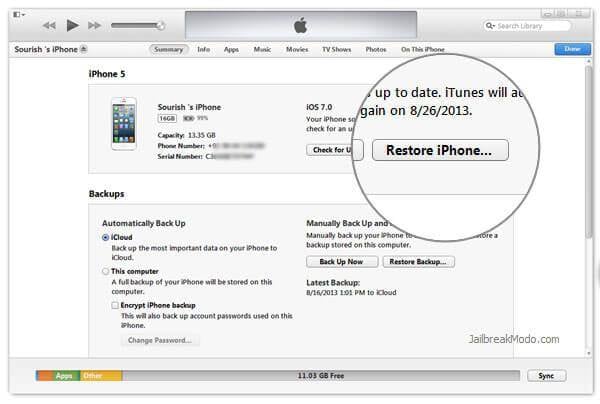
2 भाग: iPhone के लिए पुनर्स्थापना की तैयारी पर आइट्यून्स Stuck?
iTunes iPhone पुनर्स्थापना के लिए तैयार करने पर अटक गया? ऐसा लगता है कि यह बहुत सारे लोगों के लिए एक आम मुद्दा है जब वे नए iOS के लिए उनके उपकरणों को अद्यतन। यह आपको बताता है कि अपने iPhone वसूली मोड में है और पूछता है तुम इसे अभी पुनर्स्थापित करने के लिए, लेकिन जब आप आगे बढ़ना, यह बस 'पुनर्स्थापना के लिए iPhone के लिए घंटों की तैयारी में' अटक। कैसे हम इस को हल कर सकते हैं? वहाँ हमेशा एक तरह से बाहर है।
1 पर क्लिक करें इस "iPhone पुनर्स्थापना के लिए तैयार हो रहा" बात को हल करने के लिए
चूंकि iTunes मदद नहीं कर आप डिवाइस को पुनर्स्थापित, आप iOS(iPhone Data Recovery) के लिए Wondershare Dr.Foneकी तरह एक दूसरे से उपयोग कर सकते हैं। यह आपके iPhone वसूली मोड से बाहर प्राप्त कर सकते हैं और दो आइट्यून्स यह सफल पुनर्स्थापना के लिए का पता लगाने। सबसे पहले, नीचे नि: शुल्क परीक्षण संस्करण डाउनलोड करें।
अपने कंप्यूटर पर iTunes बंद करें, और उसके बाद प्रोग्राम चलाएँ। जब प्रोग्राम के द्वारा अपने iPhone का पता लगाया है, तुम खिड़की के रूप में ठीक है पर, दिखाया कह रही है कि आपके iPhone सामान्य मोड में नहीं है देखेंगे। अब, आप इसे वापस सामान्य करने के लिए बस "डिवाइस पुनरारंभ करें" बटन पर क्लिक करके प्राप्त कर सकते हैं। यह ठीक है.
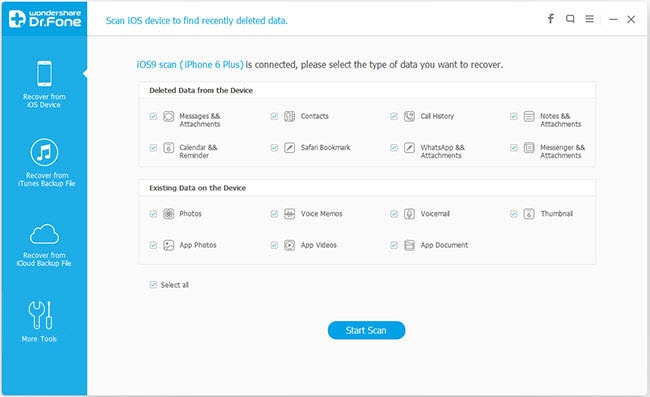
भाग 3: बैकअप आइट्यून्स से अपने iPhone पुनर्स्थापित करें
IPhone आइट्यून्स बैकअप से पुनर्स्थापित करने के लिए, वहाँ दो तरीके हैं। सबसे आम तरीका पूरी तरह से अपने iPhone करने के लिए बैकअप पुनर्स्थापित करें, जबकि दूसरी तरह के चुनिंदा है जो भी तुम चाहते हो iTunes के बिना बैकअप से पुनर्स्थापित करने के लिए iTunes का उपयोग है। चलो कैसे करने के लिए इसे नीचे की जाँच करें।
IPhone पूरी तरह आइट्यून्स बैकअप से पुनर्स्थापित करें
यदि आप अपने iPhone पर कुछ भी महत्वपूर्ण नहीं है, इस तरह एक महान विकल्प है। आप अपने iPhone के लिए पूरी तरह से पूरे बैकअप डेटा पुनर्स्थापित कर सकते हैं।
सिर्फ पहली बार में कंप्यूटर को अपने iPhone कनेक्ट। तो iTunes चलाने और डिवाइस का नाम छोड़ दिया मेनू पर क्लिक करें। आप सारांश विंडो सही पर प्रदर्शित कर देख सकते हैं। "पुनर्स्थापित बैकअप..." बटन ढूँढें और इसे क्लिक करें। तब बैकअप फ़ाइल पुनर्स्थापित करें और बहाल करने शुरू करने के लिए इच्छित का चयन।
नोट: आप भी कर सकते हैं सही डिवाइस का नाम बाईं ओर क्लिक करें और "पुनर्स्थापित बैकअप..." चुनें। आप उपरोक्त चरणों के अनुसार के रूप में यह एक ही रास्ता है।
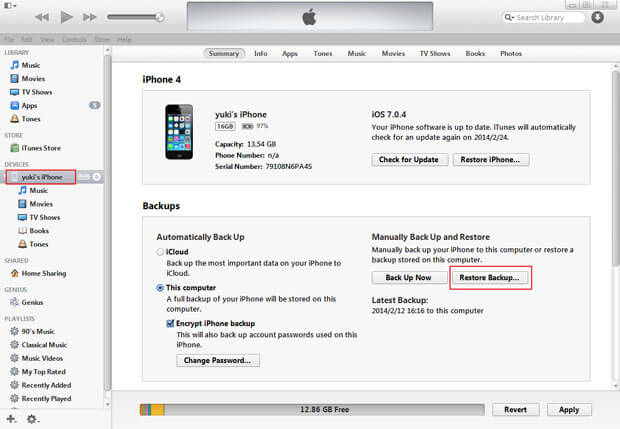
चुनिंदा iPhone iTunes iTunes का उपयोग कर के बिना बैकअप से
यदि आप अपने iPhone पर डेटा जब आप वापस एक आइट्यून्स बैकअप से डेटा प्राप्त करने के लिए चाहते हैं खोना नहीं चाहती, क्या आप के लिए देख रहे हैं इस तरह है। IOS(iPhone Data Recovery) के लिए Wondershare Dr.Foneके साथ, आप का पूर्वावलोकन कर सकते हैं और चुनिंदा जो आप बैकअप आइट्यून्स से चाहते हैं आपके iPhone पर किसी भी मौजूदा डेटा को खोने के बिना ठीक हो। बस एक कोशिश पहले है करने के लिए नीचे परीक्षण संस्करण डाउनलोड करें।
चरण 1। "आइट्यून्स बैकअप फ़ाइल से पुनर्प्राप्त करें" चुनें और आइट्यून्स बैकअप फ़ाइल को पुनर्स्थापित करने के लिए इच्छित का चयन करें। तब यह निकाले जाओ करने के लिए "स्कैन प्रारंभ" बटन पर क्लिक करें।
चरण 2। पूर्वावलोकन डेटा निकाले और एक क्लिक के साथ पुनर्प्राप्त करने के लिए इच्छित आइटम्स टिकटिक।



